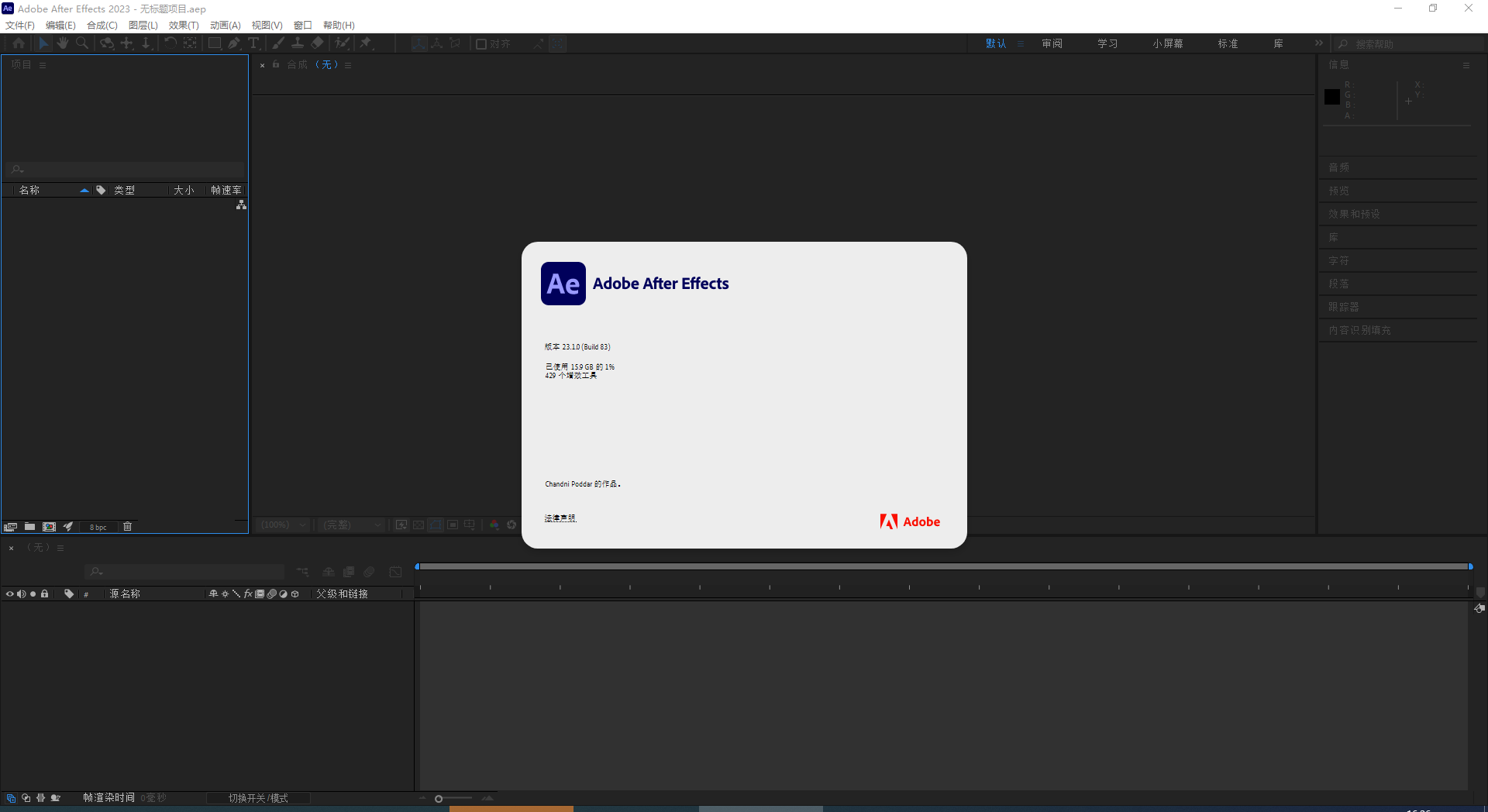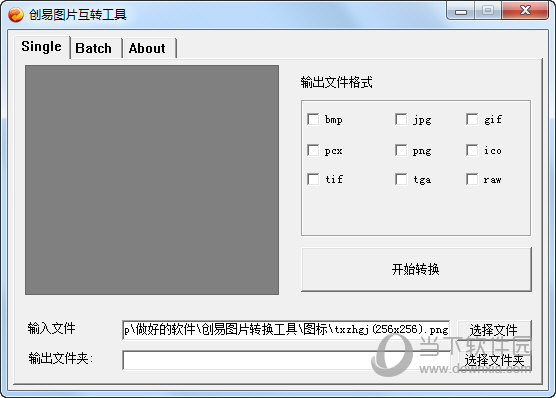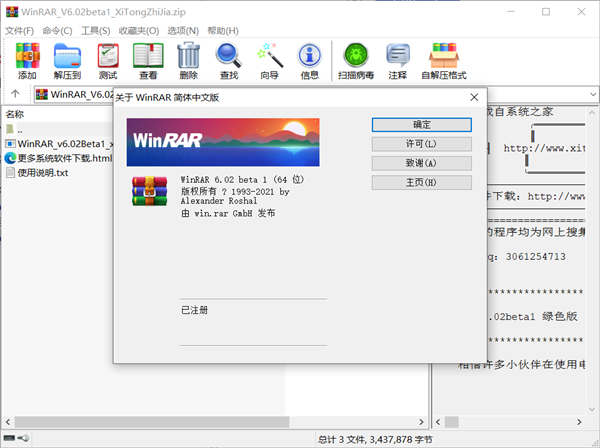Win11怎么隐藏回收站?Win11回收站图标隐藏方法下载
Win11怎么隐藏回收站?有些用户的电脑桌面因为工作需要在桌面堆满了快捷方式,这样子就失去了把快捷方式放在桌面的意义了。在这么多图标中找到自己想使用的那一个同样很困难。如果知识兔您想减少一些桌面的图标,把回收站这个没什么用处的图标隐藏起来该怎么操作呢?
具体步骤:
1、鼠标右键桌面,知识兔选择个性化。
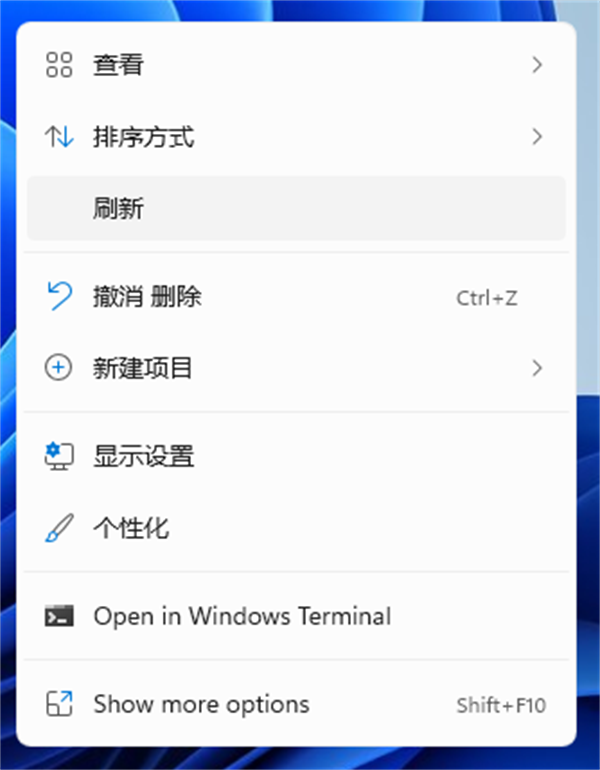
2、进去win11系统个性化设置界面之后,点击主题。
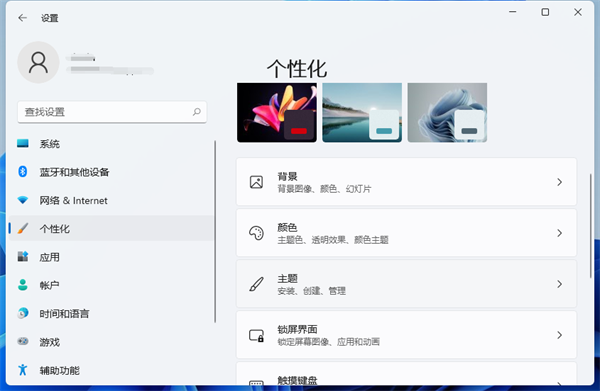
3、进去主题设置界面之后,下滑找到相关设置中的“桌面图标设置”。
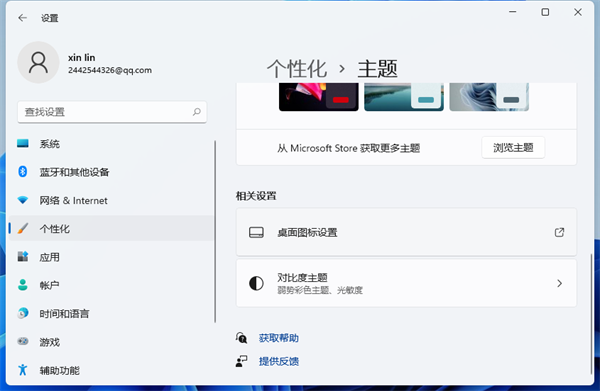
4、进去桌面图标设置界面之后,知识兔可以看到回收站图标已经勾选上了。
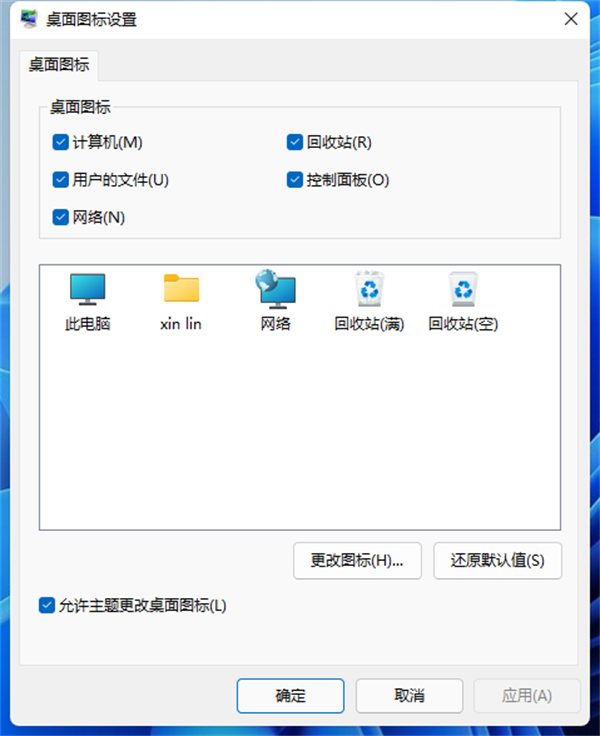
5、我们将回收站的图标勾选取消掉,就隐藏了回收站,如果知识兔想显示回收站图标,就勾选上。
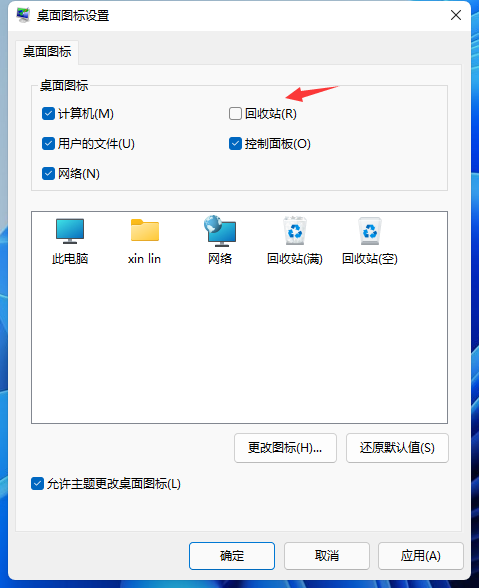 相关推荐:Win系统中文版下载|Win11系统安装步骤
相关推荐:Win系统中文版下载|Win11系统安装步骤下载仅供下载体验和测试学习,不得商用和正当使用。

![PICS3D 2020破解版[免加密]_Crosslight PICS3D 2020(含破解补丁)](/d/p156/2-220420222641552.jpg)